在数字时代,无论是电商卖家制作商品图、自媒体人打造视觉内容,还是普通用户处理证件照,抠图去背景都是高频需求。传统 PS 抠图耗时费力,而 AI 技术的发展让 "一键抠图" 成为现实。本文精选 8 款 2025 年主流的 AI 抠图工具,从功能特性到实际操作进行全方位测评,帮你找到最适合自己的效率神器。

1. 水印云
推荐指数:★★★★☆
概括:国产多功能图像处理平台,以批量处理和高精度抠图为核心优势,支持网页端和客户端多平台操作,基础功能免费开放。
优势亮点:批量处理效率突出,支持一次处理百张图片,发丝和透明物体边缘处理细腻。
简易性:全中文界面,操作流程直观,无需设计基础即可上手。
适用场景:电商商品图标准化处理、证件照批量制作等需要高效处理的场景。
抠图操作步骤:
1、打开水印云软件,在首页找到“智能抠图”,点击 “上传图片” 按钮,可单张选择图片文件,或勾选 “批量上传” 后导入图片文件夹(支持 JPG、PNG 格式)
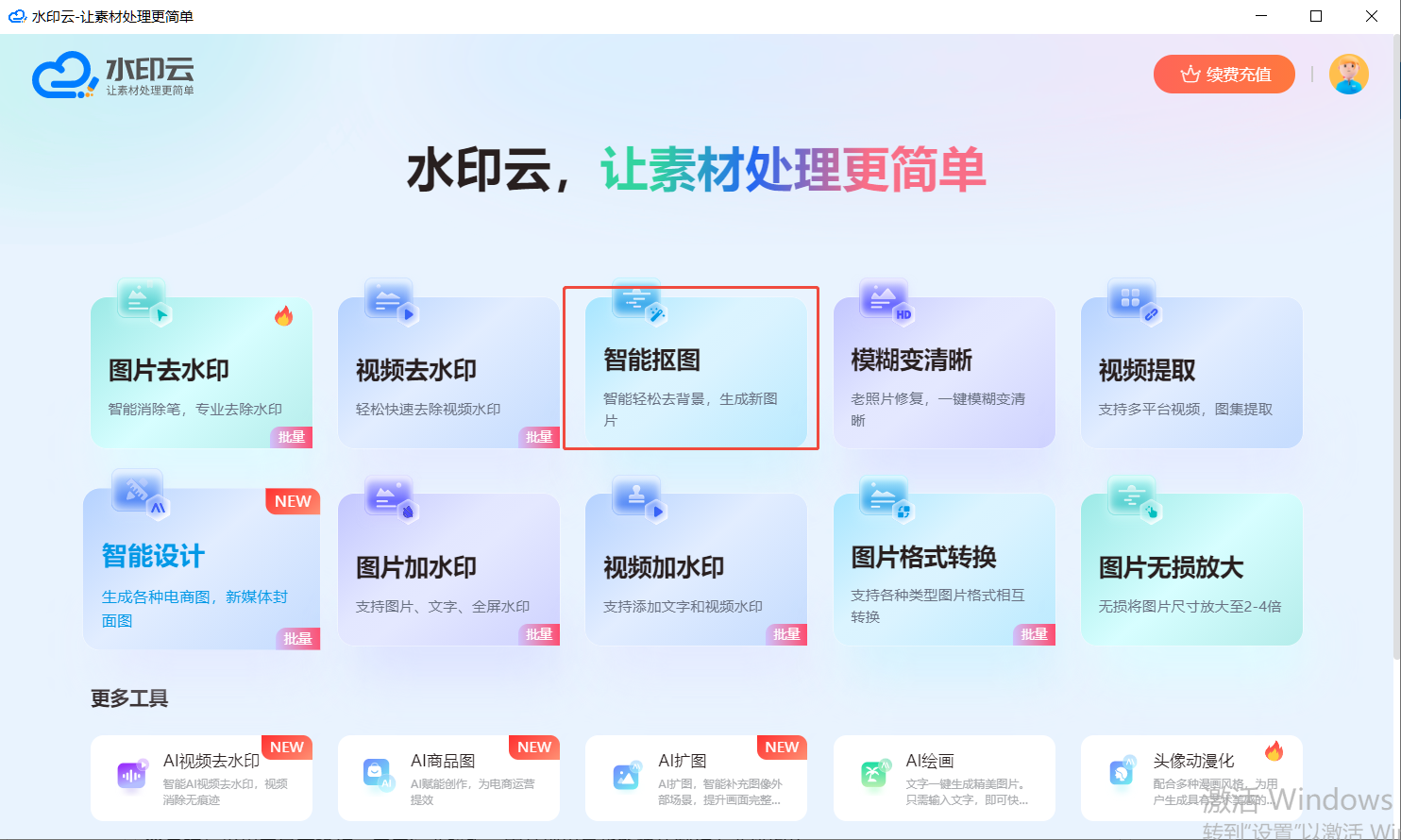
2、系统自动识别主体并完成抠图(约 2-3 秒),保留边缘完整
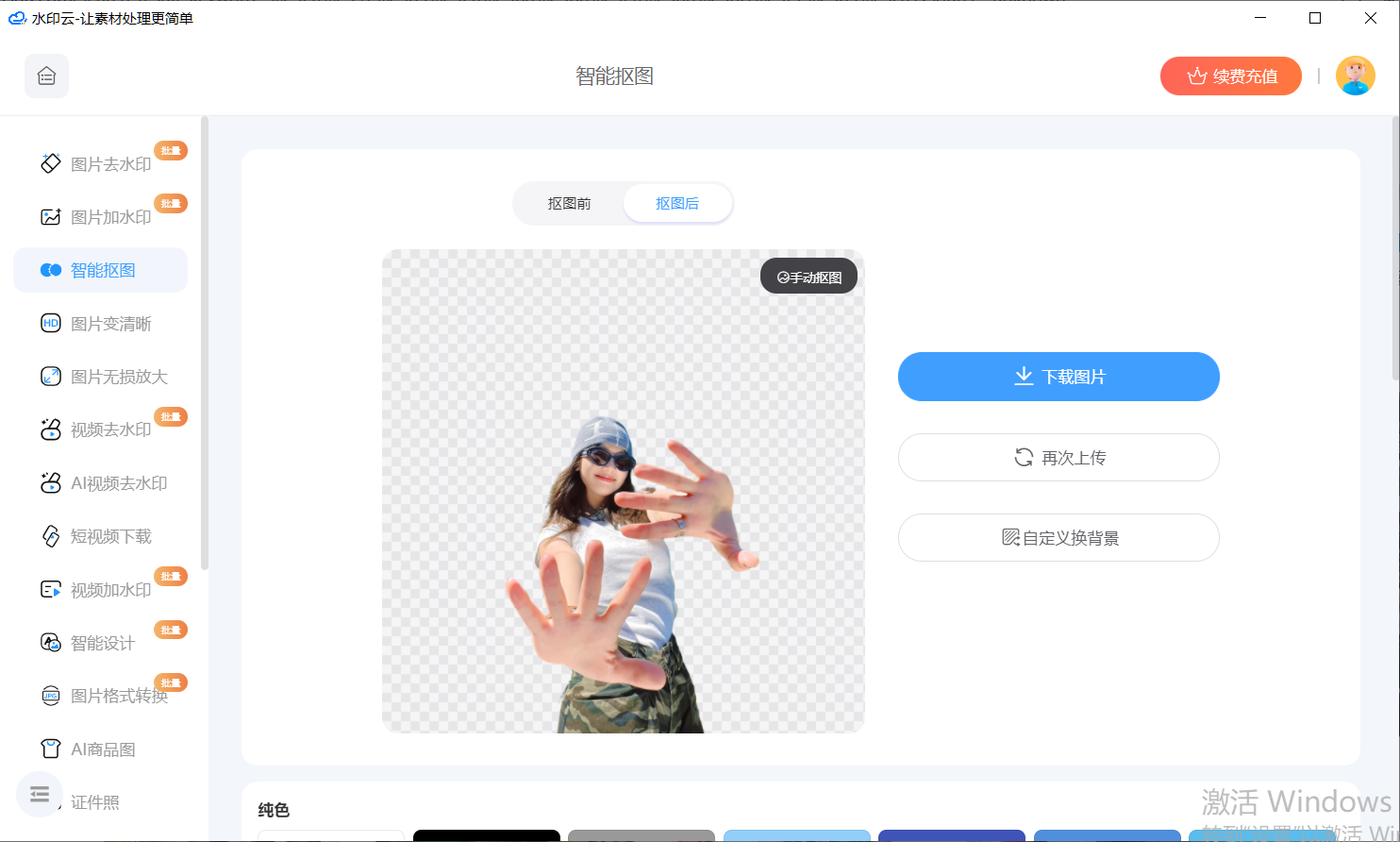
3、还可通过“手动抠图”来涂抹和擦除来优化抠图细节,确保满意后,点击“返回按钮”可直接导出透明背景的 PNG 图片
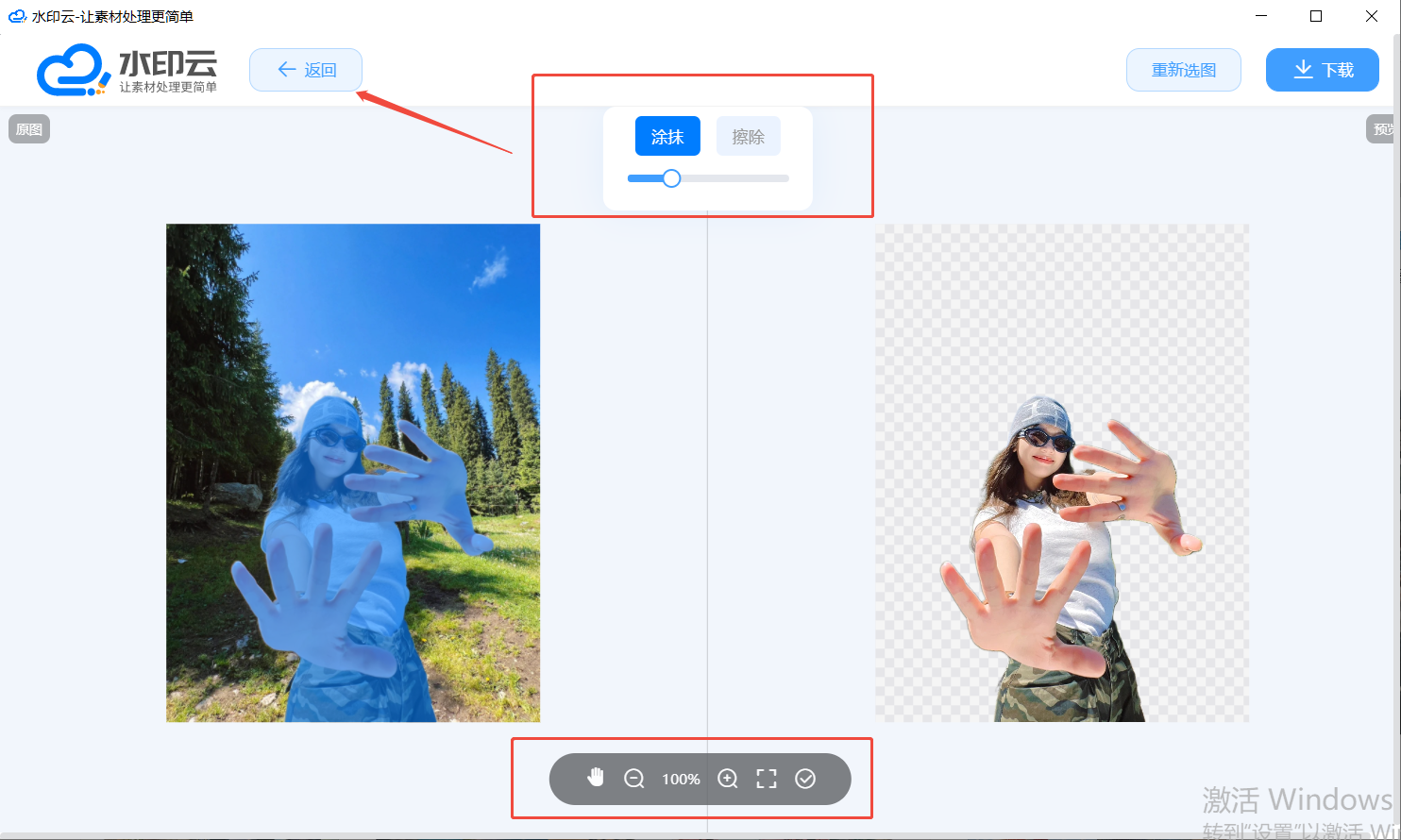
4、或者点击预览窗下方生成的背景图,或自定义添加背景,并预览确认效果,无误后选择 “下载”,换底色换背景后的高清无水印图片
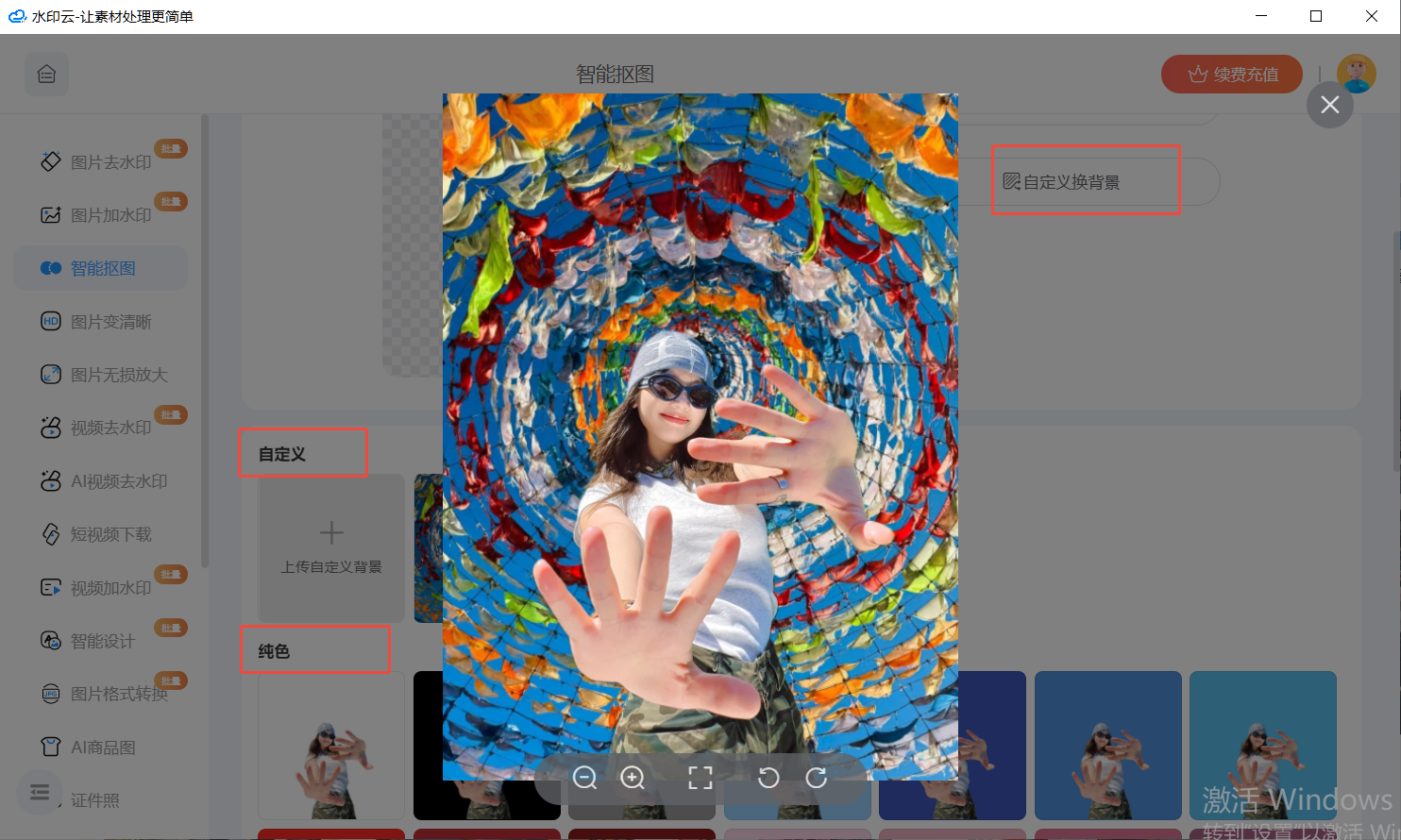
2. Photoroom
推荐指数:★★★★★
概括:专注商业视觉设计的 AI 工具,深受电商卖家和中小企业青睐,提供从抠图到场景搭建的全流程解决方案,支持多平台协作。
优势亮点:集成 AI 背景生成功能,可一键替换为产品场景化背景,API 集成后能实现网店图片自动化处理。
简易性:采用向导式操作,内置行业模板,零基础用户也能快速制作专业级图片。
适用场景:跨境电商产品展示图制作、社交媒体营销素材创作。
抠图操作步骤:
1、在工作台左侧 “创作工具” 列表中选择 “背景去除”
2、点击 “+ 上传” 按钮导入商品图片(建议单张大小不超过 20MB),系统自动识别主体并去除背景(约 3 秒)
3、底部菜单栏切换至 “背景”,可从 “行业模板”(如服装平铺、3C 产品展台)中选择,或点击 “AI 生成” 输入场景描述(如 “简约白色工作室背景”)
4、拖动主体调整位置和缩放比例,点击顶部 “添加元素” 可插入品牌 LOGO,完成后点击 “导出”,选择 “高清 1080P” 格式保存
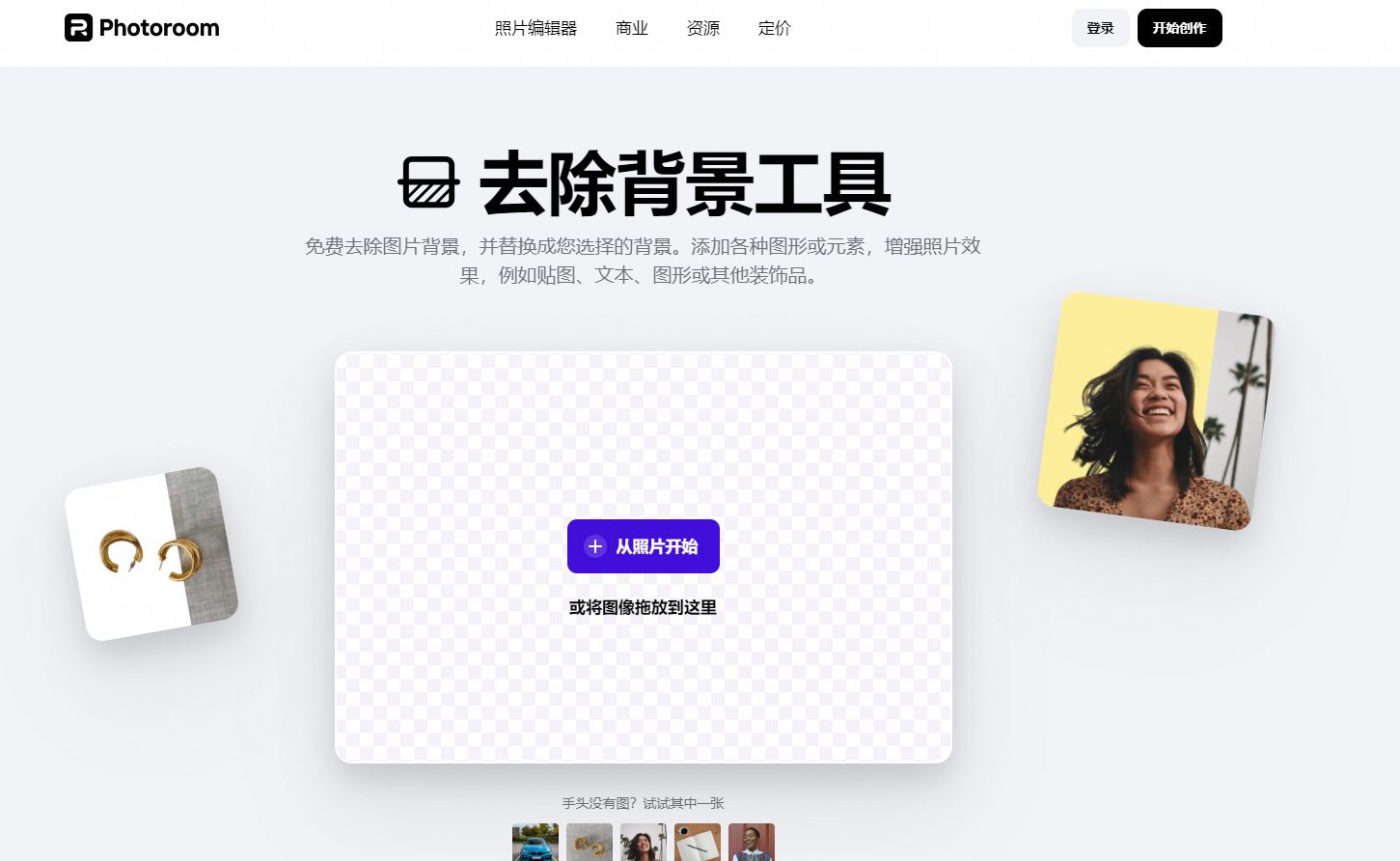
3. ImageTools
推荐指数:★★★☆☆
概括:轻量级图像处理软件,以截图、编辑和批量处理为核心功能,AI 抠图作为附加模块存在,适合轻度图像处理需求。
优势亮点:支持图片格式转换、尺寸调整等一条龙处理,抠图后可直接添加标注和注释。
简易性:界面简洁如 Windows 画图工具,操作逻辑简单但功能深度有限。
适用场景:办公场景中的快速图片处理、简单截图的背景去除需求。
抠图操作步骤:
1、打开 ImageTools 软件,点击左上角 “文件 - 导入”,选择需要处理的图片(支持 JPG、PNG、BMP 格式)
2、顶部菜单栏点击 “编辑”,在下拉列表中找到 “AI 辅助工具”,选择 “AI 去背景”,弹窗提示 “正在处理”(约 5 秒)
3、处理完成后,右侧 “编辑面板” 可选择 “边缘微调” 工具,手动涂抹修正未抠干净的区域(如文字边缘)
4、点击 “文件 - 保存”,在弹窗中选择 “PNG” 格式(需勾选 “保留透明通道”),或点击 “复制到剪贴板” 直接粘贴到文档中
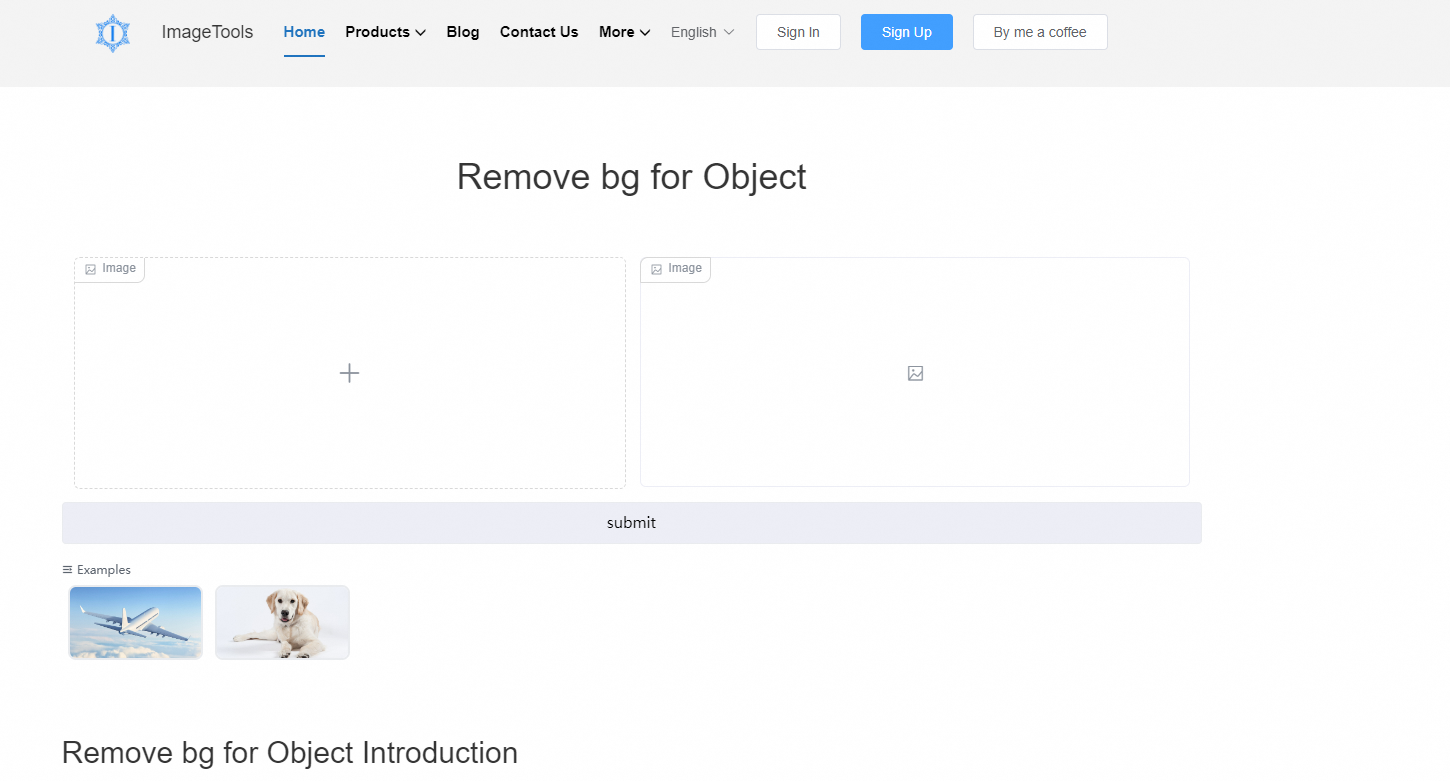
4. Remove Bg
推荐指数:★★★★★
概括:全球用户超 2 亿的行业标杆工具,以 5 秒全自动抠图著称,支持网页端、客户端及多软件插件集成,日均处理图片量突破百万级。
优势亮点:发丝级细节处理行业领先,支持批量处理和 API 接口开放,与 Shopify 等电商平台深度整合。
简易性:无需注册即可免费使用基础功能,上传图片即自动完成抠图,全程零操作门槛。
适用场景:紧急证件照处理、电商批量自动化处理、专业设计流程集成。
抠图操作步骤:
1、打开Remove.bg,无需登录直接进入抠图页面,点击 “上传图片” 按钮选择文件,或直接将图片拖拽至 “拖放图片至此” 区域(支持单张 / 批量,批量最多 50 张)
2、系统 5 秒内自动生成透明背景图片,右侧可点击 “预览细节” 放大查看发丝、透明物体(如玻璃)边缘效果
3、免费用户点击 “下载” 获取 720px 标清版本(带轻微水印),升级会员后可选择 “高清 3000px” 无水印版本,支持批量导出 ZIP 压缩包
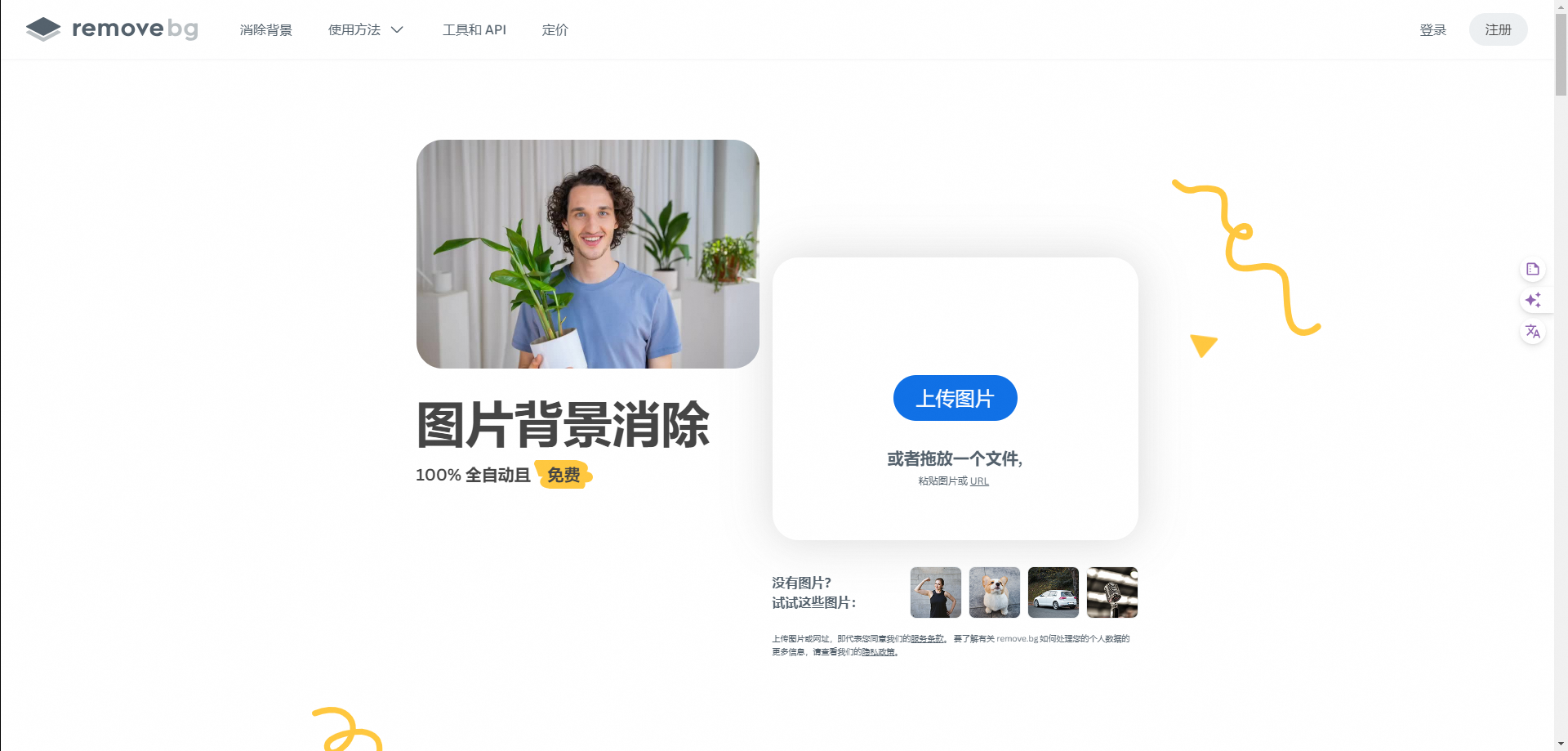
5. AI Background Remover
推荐指数:★★★☆☆
概括:专注背景去除单一功能的轻量工具,采用开源 AI 模型优化而成,主打免费和离线使用特性,适合隐私敏感场景。
优势亮点:本地运行不泄露图片数据,支持 5000×5000 高分辨率输出,批量处理无数量限制。
简易性:绿色软件无需安装,界面仅有 "打开图片" 和 "保存结果" 两个核心按钮。
适用场景:涉密文档图片处理、高分辨率素材本地化编辑。
抠图操作步骤:
1、双击打开后,在首页弹窗中选择 “本地处理”(默认勾选 “不联网模式”)
2、点击 “添加图片” 按钮,可按住 Ctrl 键多选图片(支持 TIFF、PSD 等高分辨率格式),导入后列表显示待处理文件
3、点击底部 “开始处理” 按钮,进度条显示处理进度(高分辨率图片约 10-15 秒 / 张),完成后自动跳转至预览界面
4、选中预览图点击 “保存”,可选择 “PNG-32”(保留透明)或 “PSD”(分层保存)格式,自定义保存路径后确认导出
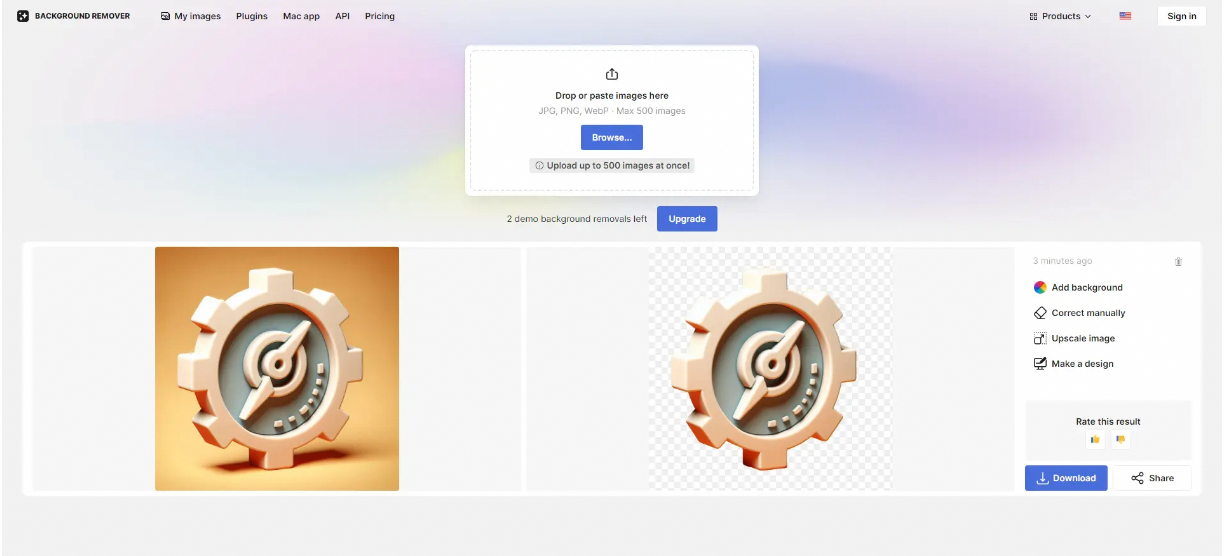
6. 稿定抠图
推荐指数:★★★★☆
概括:国内知名设计平台稿定设计旗下功能,整合 AI 抠图与营销模板,累计下载量超 4 亿次,深受微商和中小企业用户喜爱。
优势亮点:抠图后可直接套用节日营销模板,支持图片改色和圆角设置等细节调整。
简易性:与设计模板无缝衔接,抠图完成后可一键生成海报等成品。
适用场景:节日促销海报制作、社交媒体营销内容快速生产。
抠图操作步骤:
1、打开稿定设计 ,登录后在首页点击 “图片编辑” 图标,选择 “从相册导入” 图片
2、底部工具栏找到并点击 “抠图” 按钮,弹窗中选择主体类型(如 “人像”“物品”“文字”),系统自动处理(约 3 秒)
3、处理完成后,点击 “边缘修复” 工具,可手动涂抹优化边缘(如证件照头发丝),也可点击 “改色” 调整主体颜色
4、点击底部 “模板” tab,筛选 “节日促销”“产品海报” 等分类,选择模板后主体自动适配,添加文字信息后点击 “导出”,选择 “高清” 模式保存到相册
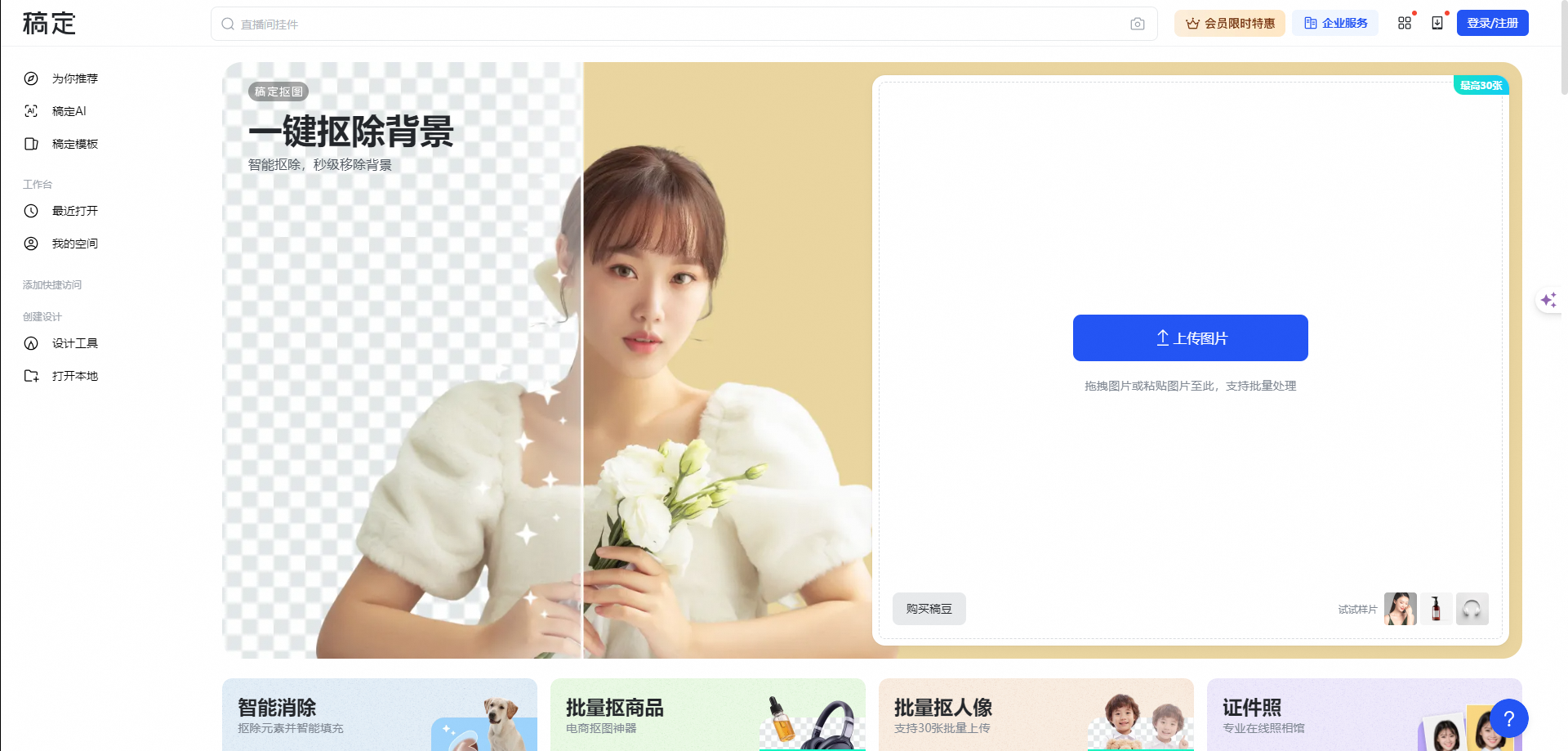
7. FocoClipping
推荐指数:★★★★☆
概括:专业级 AI 图像处理工具,以深度学习算法著称,在复杂背景和细微边缘处理上表现出色,适合摄影爱好者和设计师使用。
优势亮点:支持多层级抠图和手动精细调整,结合 AI 修复功能可实现专业修图效果。
简易性:专业功能丰富但操作逻辑清晰,提供详细教程降低学习成本。
适用场景:婚纱摄影后期处理、产品细节图精修、复杂场景主体提取。
抠图操作步骤:
1、打开软件,上传图片后,在弹窗中选择抠图类型(“人像抠图”“物品抠图”“动物抠图”),系统匹配对应算法处理(约 4 秒)
2、左侧工具栏选择 “边缘优化” 笔刷(可调整 1-20px 笔刷大小),涂抹发丝、毛绒等细节边缘;点击 “AI 修复” 可去除主体上的瑕疵(如污渍)
3、点击顶部 “导出设置”,选择 “300DPI” 分辨率(适合印刷),勾选 “保留图层”,确认后点击 “导出” 保存为 PNG 或 PSD 格式
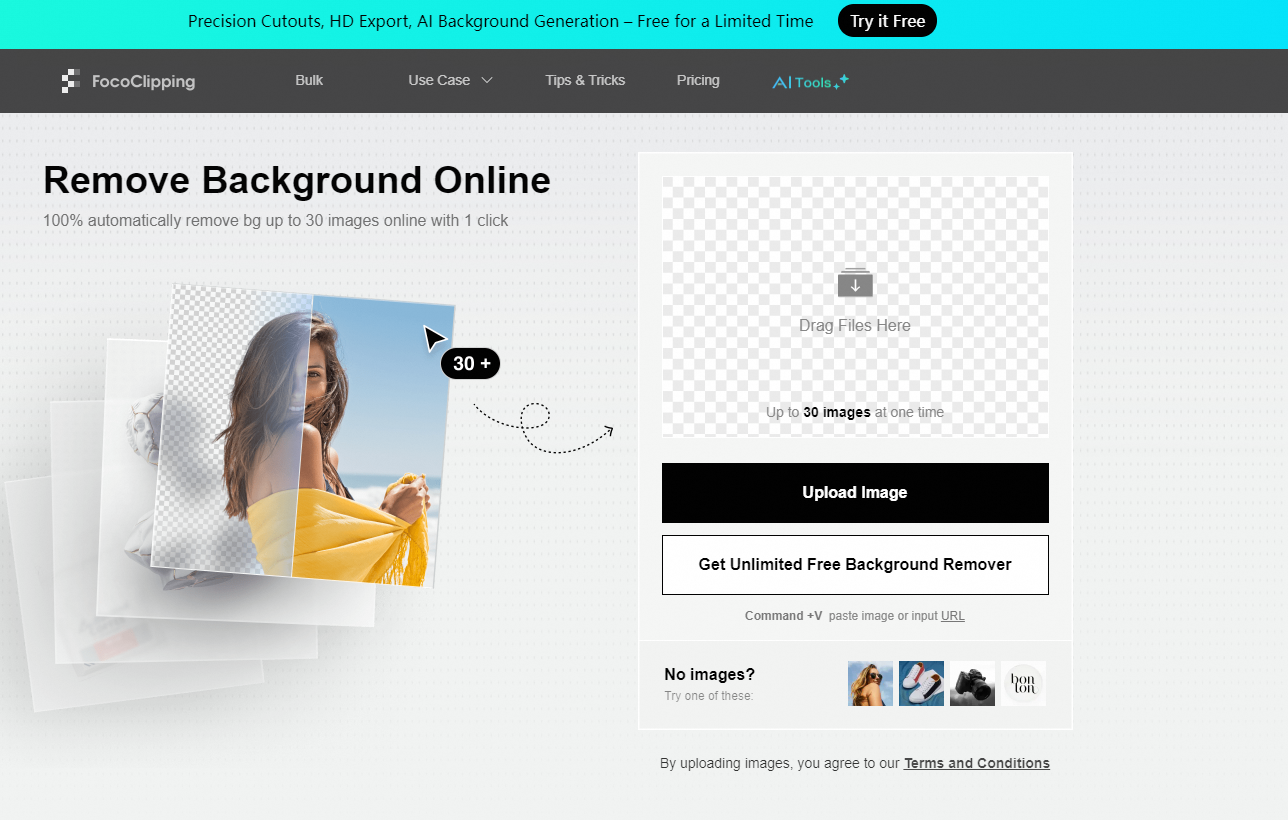
8. Pixian
推荐指数:★★★☆☆
概括:新兴 AI 抠图工具,采用轻量化设计,专注移动端快速处理,通过小程序即可使用核心功能,适合临时应急场景。
优势亮点:体积小巧启动快速,支持微信直接分享处理结果,免费版本无水印限制。
简易性:操作流程极简,仅保留 "上传 - 抠图 - 保存" 三个核心步骤。
适用场景:社交软件头像制作、朋友圈图片快速美化、移动端临时抠图需求。
抠图操作步骤:
1、打开Pixian软件,点击 “上传图片” 按钮,从手机相册选择图片(支持 JPG、PNG,单张不超过 10MB),确认后点击 “开始抠图”
2、1-2 秒处理完成后,底部弹出 “处理成功” 提示,页面显示抠图结果,可点击 “对比” 查看原图与效果差异
3、点击 “保存图片” 按钮,选择 “透明背景” 或 “添加纯色背景”(提供 10 种基础颜色),保存后自动存入手机相册,支持直接分享到微信好友 / 朋友圈
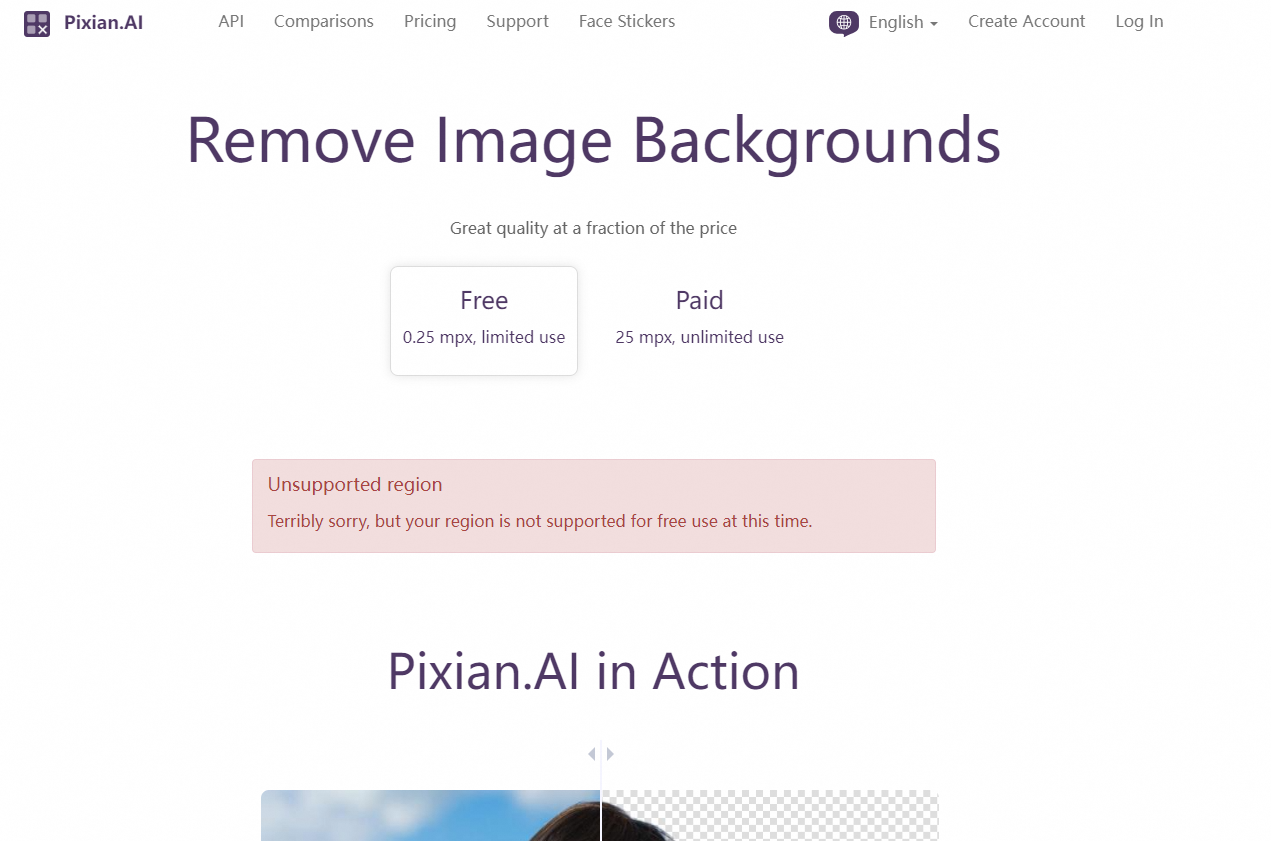
工具选择指南
根据不同需求场景,可参考以下选择建议:追求极致速度和 API 集成选 Remove.bg;电商卖家优先考虑 Photoroom 的场景化模板;注重隐私安全则选择本地运行的 AI Background Remover;国内营销场景首选稿定抠图的节日模板;批量处理需求优先水印云;专业细节处理推荐 FocoClipping。
这些 AI 抠图工具正通过技术创新不断降低设计门槛,从纯功能工具向场景化解决方案进化。选择时需平衡处理效果、操作效率和使用成本三大因素,让技术真正成为创作的助力而非负担。
















